شاید به شبکه ای متصل شده اید که رمز عبور آن را فراموش کرده اید، یا می خواهید رمز عبور شبکه دوستان خود را بررسی کنید تا دستگاه دیگری را متصل کنید. در ادامه نحوه آن را توضیح می دهیم.
ما به شما نحوه پیدا کردن گذرواژه های ذخیره شده Wi-Fi در Android را با استفاده از چند روش مختلف نشان می دهیم. توجه داشته باشید که این موارد فقط به شما امکان می دهد رمز عبور شبکه هایی را که قبلاً به آنها متصل شده اید مشاهده کنید.
نحوه مشاهده گذرواژه های Wi-Fi در Android بدون روت
با شروع Android 10، اکنون می توانید گذرواژه های Wi-Fi شبکه های ذخیره شده خود را بدون دستگاه روت شده مشاهده کنید. بیایید نحوه انجام این کار را در Android 11 بررسی کنیم؛ بسته به نوع تلفن و نسخه Android ، ممکن است روند کمی متفاوت به نظر برسد.
برای مشاهده گذرواژه Wi-Fi در Android 10 یا بالاتر ، Settings را باز کرده و به Network & internet بروید. روی Wi-Fi ضربه بزنید و شبکه Wi-Fi فعلی خود را در بالای لیست مشاهده کنید. برای مشاهده گزینه های مربوط به شبکه، آن را (یا اتصال قبلی در لیست شبکه های ذخیره شده در زیر) انتخاب کنید.
در این صفحه، دکمه اشتراک گذاری را انتخاب کنید. برای ادامه کار، باید چهره/اثر انگشت خود را تأیید یا کد پین را وارد کنید. پس از انجام این کار، رمز عبور Wi-Fi شبکه خود را در زیر یک کد QR مشاهده خواهید کرد.
اگر رمز عبور به دلایلی ظاهر نشد، می توانید کد QR را در دستگاه دیگری اسکن کنید تا به شبکه اضافه شود.
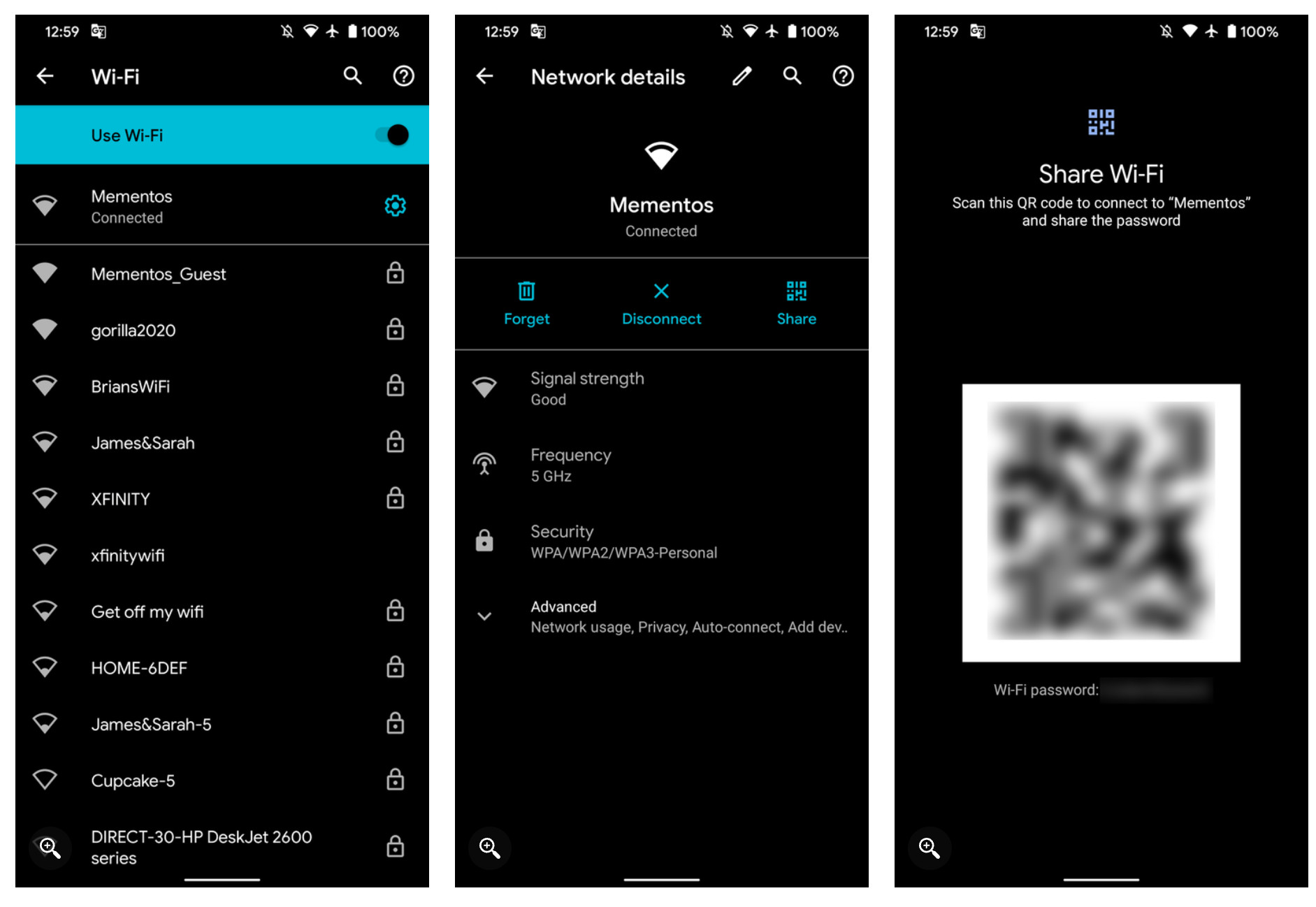
نحوه مشاهده گذرواژه های Wi-Fi در Android 9 و بالاتر
اگر از Android 9 یا بالاتر استفاده می کنید یا تلفن شما گزینه بالا را ندارد، باید برای آشکارسازی رمز Wi-Fi خود به روش های دیگر مراجعه کنید. متأسفانه، همه این روش ها به یک دستگاه اندرویدی روت شده نیاز دارند.
این به این دلیل است که فایلی که دارای اعتبار Wi-Fi برای شبکه های ذخیره شده است، در یک پوشه محافظت شده از حافظه تلفن شما قرار دارد. شما اجازه مشاهده پوشه یا فایل درون آن را ندارید مگر اینکه روت شده باشید.
اگر روت شده اید، با استفاده از یک برنامه فایل اکسپلورر که از مرور روت پشتیبانی می کند، به/data/misc/wifi بروید. wpa_supplicant.conf را باز کنید و باید نام شبکه (ssid) و رمز عبور آن (psk) را مشاهده کنید.
در صورتی که این روش کار نمی کند، یا می خواهید روش دیگری را امتحان کنید، از یک برنامه مشاهده گذرواژه Wi-Fi Android مانند WiFi Password Viewer استفاده کنید. اینها به شما امکان می دهد یک شبکه ذخیره شده را برای مشاهده گذرواژه انتخاب کنید.
آنها نیاز به روت دارند و بررسی های متفاوتی دارند. اگر تلفن شما فایل حاوی گذرواژه های Wi-Fi را رمزگذاری می کند، کار زیادی نمی تواند انجام دهد.
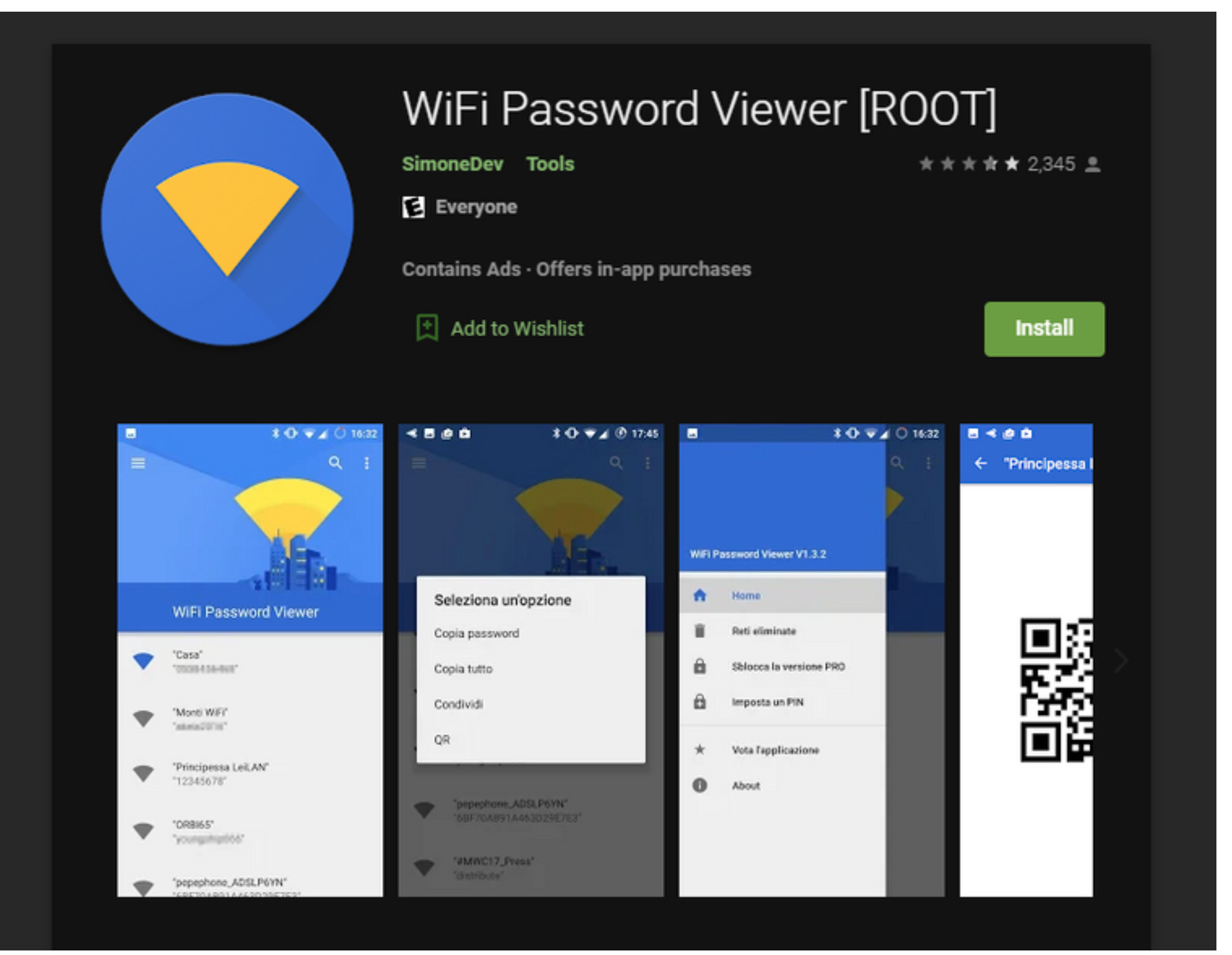
مشاهده گذرواژه های Wi-Fi در دستگاه دیگر
این دو روش اصلی برای مشاهده گذرواژه های ذخیره شده Wi-Fi در Android است. اگر روت ندارید و از Android 9 یا بالاتر استفاده می کنید، بهترین گزینه این است که به جای آن رمز عبور Wi-Fi را در دسکتاپ بررسی کنید. این کارها را بسیار ساده تر می کند.












 با اینستاگرام نصف جهان همراه ما باشید
با اینستاگرام نصف جهان همراه ما باشید  عضویت در کانال تلگرام نصف جهان
عضویت در کانال تلگرام نصف جهان 









